如何将 SIM 卡插入 Galaxy Z Flip5 / Fold5 和 Galaxy Z Flip6 / Fold6
最后更新日期 : 2024年7月31日
SIM 卡包含用户信息并将您的设备连接到移动网络。在需要安装或拆卸 SIM 卡的情况下(例如配置新的移动设备时),正确操作非常重要,以免损坏 SIM 卡卡托。请参阅以下说明,了解如何将 SIM 卡插入 Galaxy Z Flip5 / Fold5 或 Z Flip6 / Fold6。
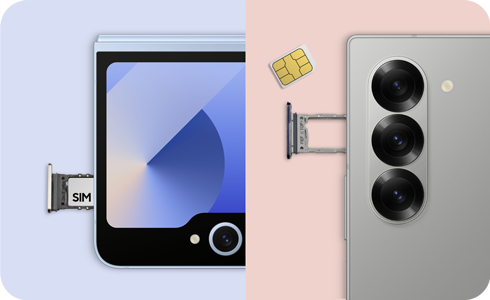
注意:如果 SIM 卡反向插入 Galaxy Z 系列设备,或者如果 SIM 卡托在位置不正确时强行插入手机,卡托可能会弯曲或断裂.
如何将 SIM 卡插入 Galaxy Z Fold5 和 Fold6
要将 SIM 卡正确插入 Galaxy Z Fold5 / Fold6 设备,请按照以下步骤操作:
注意:Galaxy Z Fold 设备应放置在平坦的表面上,屏幕朝下,摄像头朝上。
Galaxy Z Fold6
Galaxy Z Fold5
如何将 SIM 卡插入 Galaxy Z Flip5 和 Flip6
要在 Galaxy Z Flip 设备中正确安装 SIM 卡,请按照以下步骤操作:
Galaxy Z Flip6
Galaxy Z Flip5
此过程中 Galaxy Z Flip5 设备应完全打开。
感谢您的反馈意见
请回答所有的问题。































